SiteGround ha appena introdotto un nuovo e utilissimo strumento per trasferire il tuo sito WordPress in modo automatico, semplice e veloce: SiteGround Migrator.
SiteGround Migrator permette a chiunque, con qualsiasi livello di preparazione e di esperienza, di trasferire il proprio sito su SiteGround con pochi click.
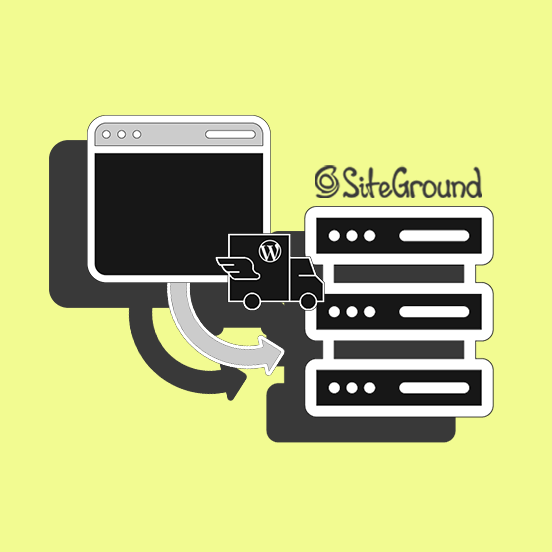
La cosa più interessante è che lo strumento è gratuito! Perciò, anche se hai attivato un qualsiasi piano, compreso lo StartUp, puoi tranquillamente gestire il trasferimento del tuo sito senza costi aggiuntivi.
Vediamo adesso tutti i dettagli di questo utile plugin.
Come trasferire il sito con SiteGround Migrator
SiteGround Migrator è un semplicissimo plugin che permette di trasferire il tuo sito sull’hosting SiteGround. La procedura è molto semplice e veloce e puoi effettuarla anche se non hai competenze informatiche particolari.
Il plugin genera un token, ossia una stringa alfanumerica univoca, che ti permetterà di effettuare il trasferimento in totale sicurezza.
Nota: puoi trasferire un sito WordPress che si trova su un altro hosting, ma non puoi utilizzare SiteGround Migrator per spostare il sito da locale a remoto, e non puoi utilizzarlo per installazioni Multisite. In questo caso, dovrai passare da multisite a sito singolo.
Vediamo insieme tutta la procedura, passo per passo.
Step 1: Genera il token di migrazione
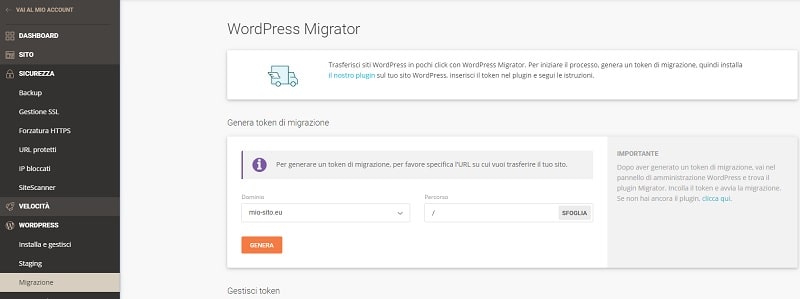
La prima cosa da fare è creare il token, ossia il codice che comunicherà a SiteGround le informazioni del tuo account. Accedi al tuo Site Tools e vai nella sezione WordPress > Migrazione.
Seleziona il dominio che vuoi utilizzare ed eventualmente aggiungi la sottocartella nella quale vuoi trasferire il tuo sito.
Una volta cliccato su Genera, otterrai il tuo token di trasferimento. Si tratta di un codice unico, valido per un solo trasferimento. Se vorrai trasferire altri siti su SiteGround, dovrai generare nuovi token.
Step 2: Installa SiteGround Migrator
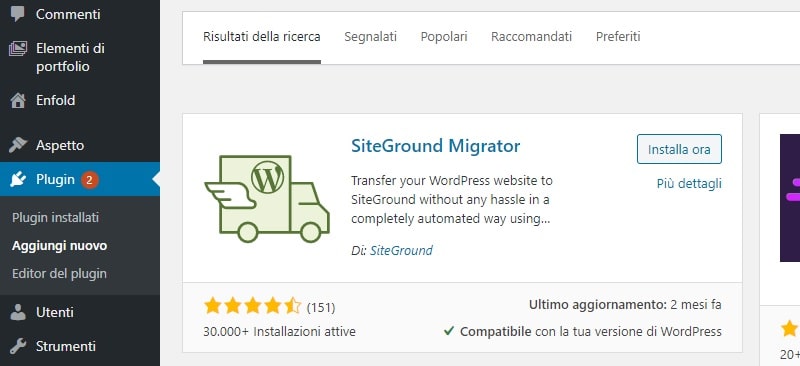
Ora che hai ottenuto il tuo token di migrazione, accedi alla tua bacheca di WordPress. Vai nella sezione Plugin > Aggiungi nuovo > Carica Plugin e cerca nella directory SiteGround Migrator. Quindi, installa e attiva il plugin.
Step 3: Inserisci il token e avvia la migrazione
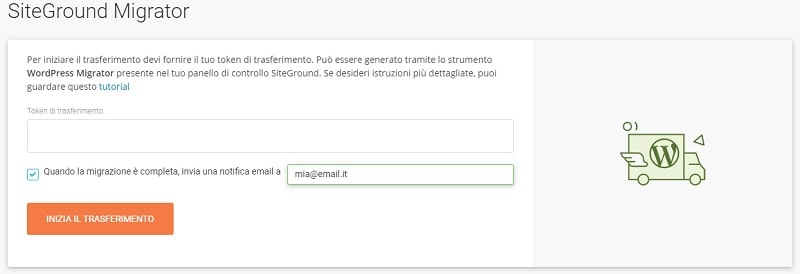
Nel menu sulla sinistra della tua bacheca, clicca sulla voce SiteGround Migrator che è apparsa dopo l’attivazione del plugin. Avrai qui un campo in cui inserire il token che hai generato in precedenza dal Site Tools di SiteGround.
Assicurati che l’indirizzo email sia corretto, perché ti verrà inviata una notifica quando il processo di trasferimento sarà terminato.
Step 4: Completa la migrazione
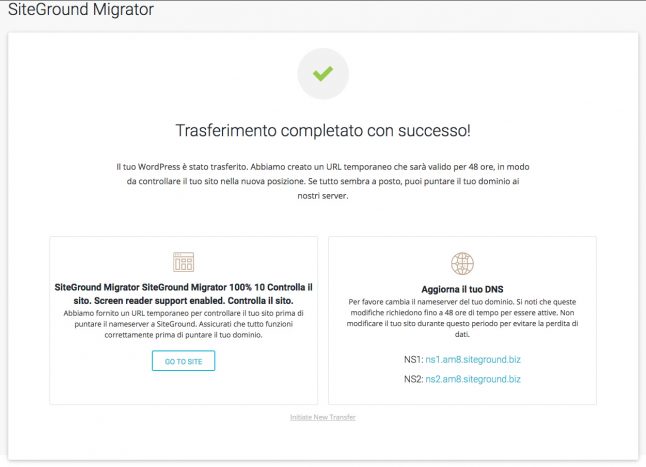
Fantastico! Hai trasferito con successo il tuo sito su SiteGround! Adesso però verifichiamo che sia tutto a posto.
Hai sicuramente ricevuto l’email che ti conferma l’avvenuta migrazione. Oppure, se hai avuto la pazienza di attendere davanti al computer, avrai visto la schermata di conferma.
Sulla mail e sulla schermata riceverai istruzioni su come procedere. Ti verrà fornito un URL temporaneo di accesso al tuo sito. Tramite questo URL, potrai accedere al tuo sito trasferito su SiteGround per verificare che tutto sia correttamente funzionante. Hai 48 ore di tempo per utilizzare questo link.
Se tutto è al suo posto nell’URL temporaneo, puoi completare la procedura di migrazione modificando i DNS. Così il tuo dominio punterà già sul tuo account SiteGround.
Richiedi la nostra Assistenza WordPress per configurare correttamente i DNS, così non ti dovrai preoccupare di niente.
Attenzione! Durante le 48 ore successive alla modifica dei DNS, ti raccomandiamo di non effettuare modifiche al tuo sito, per evitare eventuali perdite di dati!
I vantaggi di SiteGround Migrator
Utilizzare SiteGround Migrator è secondo me veramente utile e i vantaggi sono tanti:
- Costo zero: il plugin è gratuito mentre il trasferimento manuale da parte dei tecnici di SiteGround è disponibile solo a pagamento;
- Sicurezza: la procedura è completamente criptata e viene garantita la massima sicurezza dei tuoi dati;
- Trasferimenti multipli: anche se hai un account GrowBig e GoGeek, questo strumento è utilissimo se vuoi trasferire diversi siti su SiteGround, poiché puoi farlo in totale autonomia e con un unico account;
- Semplice e veloce: completare il trasferimento è veramente semplice, può essere fatto da tutti e non richiede alcuna conoscenza tecnica.
Conclusione
Hai completato il trasferimento del tuo sito su SiteGround in totale autonomia e senza spendere un soldo! Hai visto come è stato semplice? Personalmente, trovo che sia un tool veramente utilissimo e che potrebbe risolvere molti problemi a chi desidera trasferire il proprio sito su SiteGround.
Hai già utilizzato SiteGround Migrator?
Hai avuto difficoltà o è stato davvero semplice?
Facci sapere se sei contento di questo strumento!

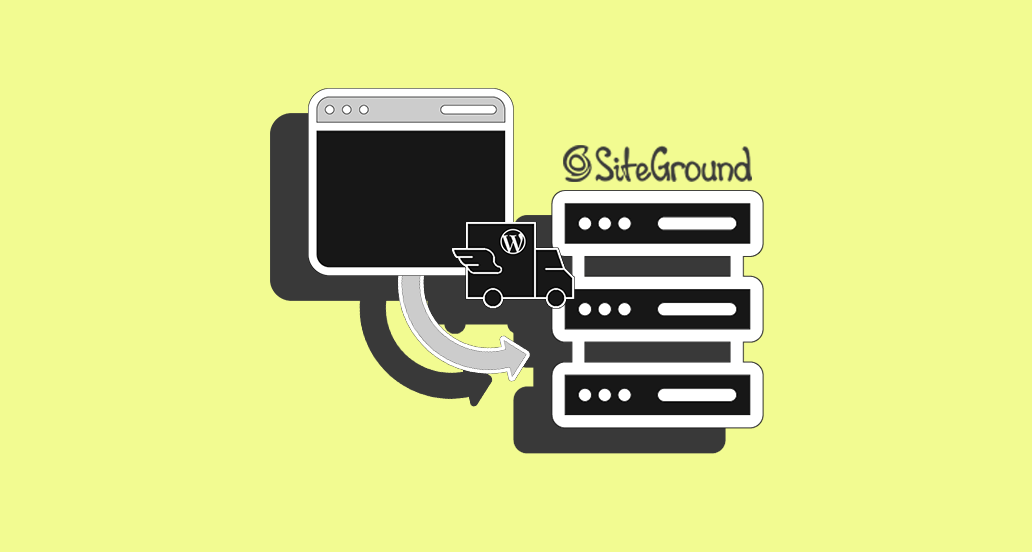







4 Responses
ciao Andrea complimenti e grazie per il supporto, ho seguito il tuo corso seo , ho deciso così di trasferire il mio sito su Siteground , purtroppo ho sbagliato qualcosa e così non ho potuto usare migrator . Ho dovuto caricare il backup manualmente ma ora mi trovo in difficoltà perchè non so che fare. Hai fatto per caso un tutorial con le indicazioni per il trasferimento manuale? O pensi che lo posso trovare su siteground . Grazie
Serenella la tua peggiore allieva
Ciao Serenella, certo abbiamo queste indicazioni su come tasferire un sito da locale a remoto, che vale anche se stai trasferendo da un altro hosting e non da locale. Hai chiesto aiuto a SiteGround? Vedrai, ti aiuteranno passo passo con il trasferimento, sia dei file che del database.
Ciao, usando il migrator mi dice subito che il dominio verra cambiato in miosito . it (in pratica senza il www) questo non va a modificare tutto il database? e non va a rompere tutti gli url indicizzati?
Ciao Michele no, procedi pure. Se desideri attivare il protocollo www puoi chiedere a SiteGround. Hai già attivato la nostra Assistenza WordPress da questo link? Serve proprio a rispondere a domande come la tua!